1.Window下安装oracle12C
官网下载地址:
Database Software Downloads | Oracle
页面顶部选择 “接受许可协议” 后,我想选择下载 12c 版的企业版,文件1和文件2都需要下载。(如果提示登录 Oracle,则需要先登录才能下载)
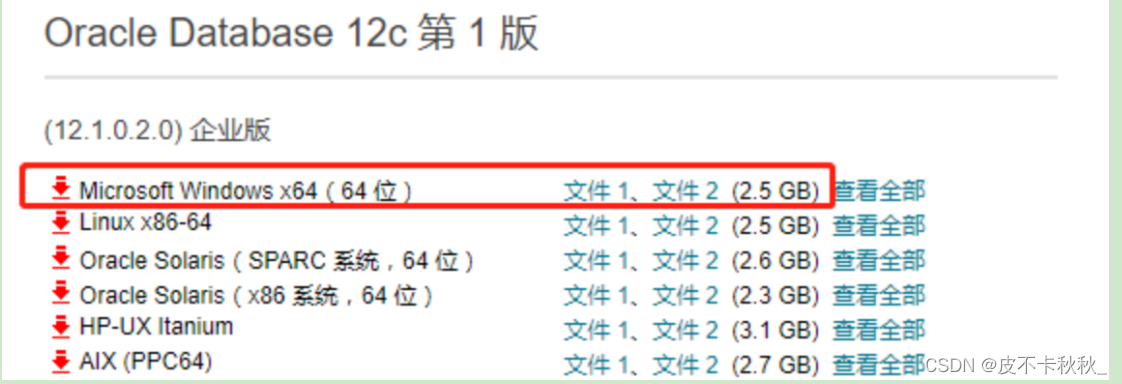
下载后对两个文件进行解压,它会解压到同一个目录 database

2.Oracle 12c 安装
选中database 目录下的 "setup.exe" 文件,右键以管理员身份开始安装。

黑框等待一会就会开始正式安装。

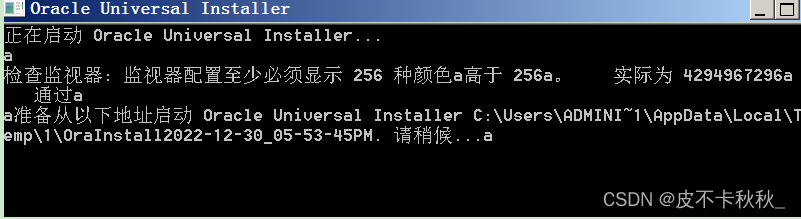
取消结束安全更新选项
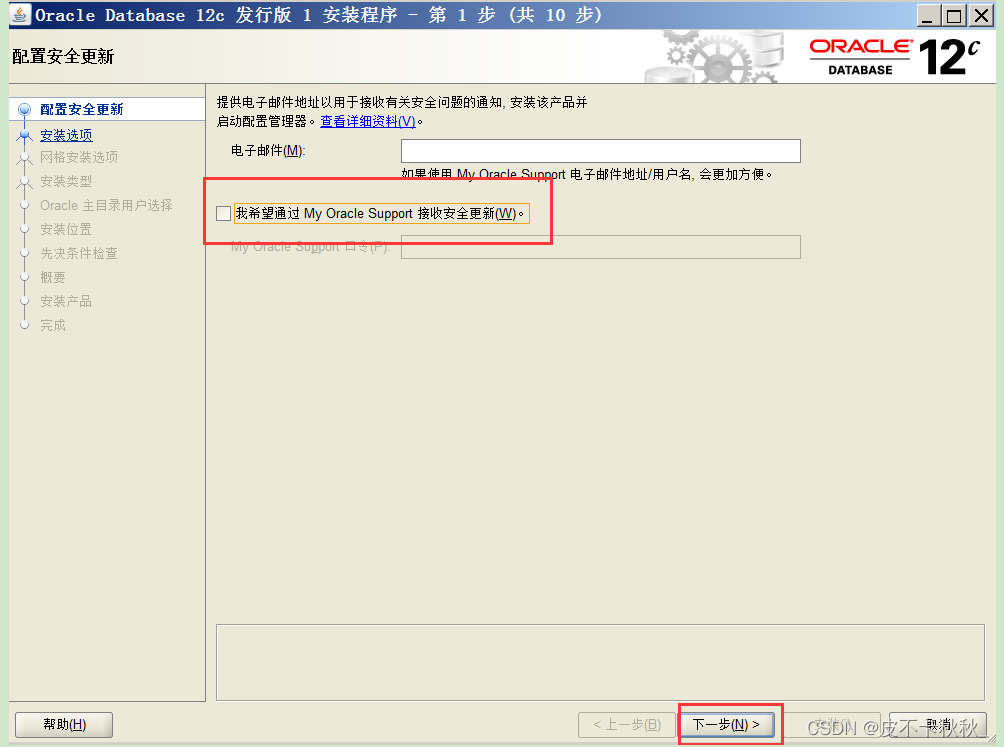
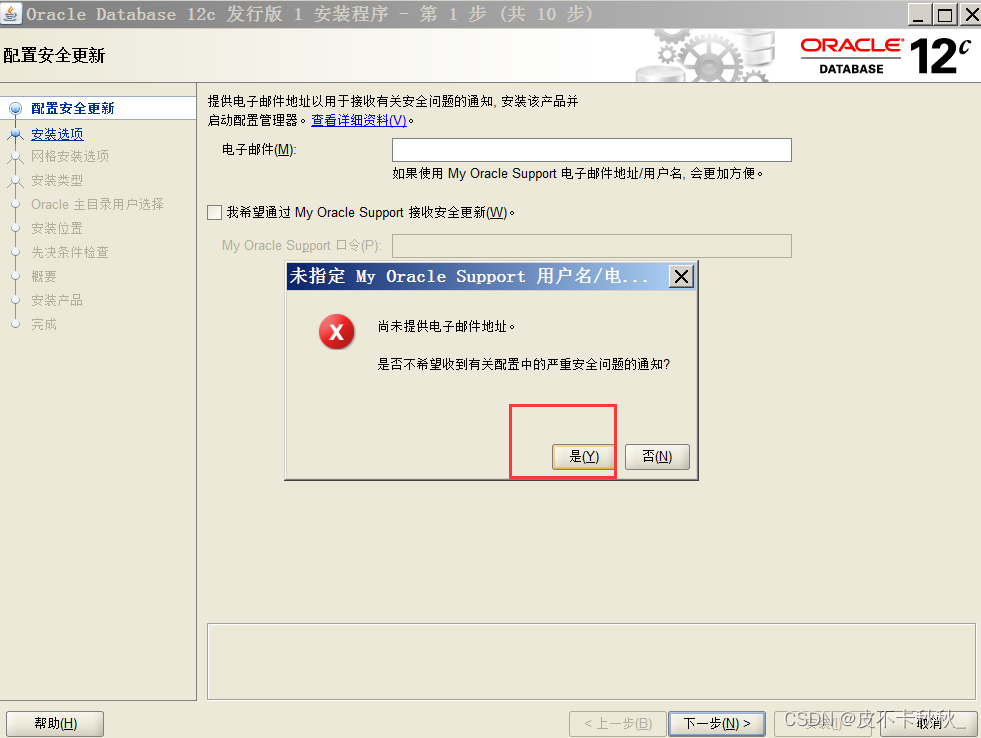

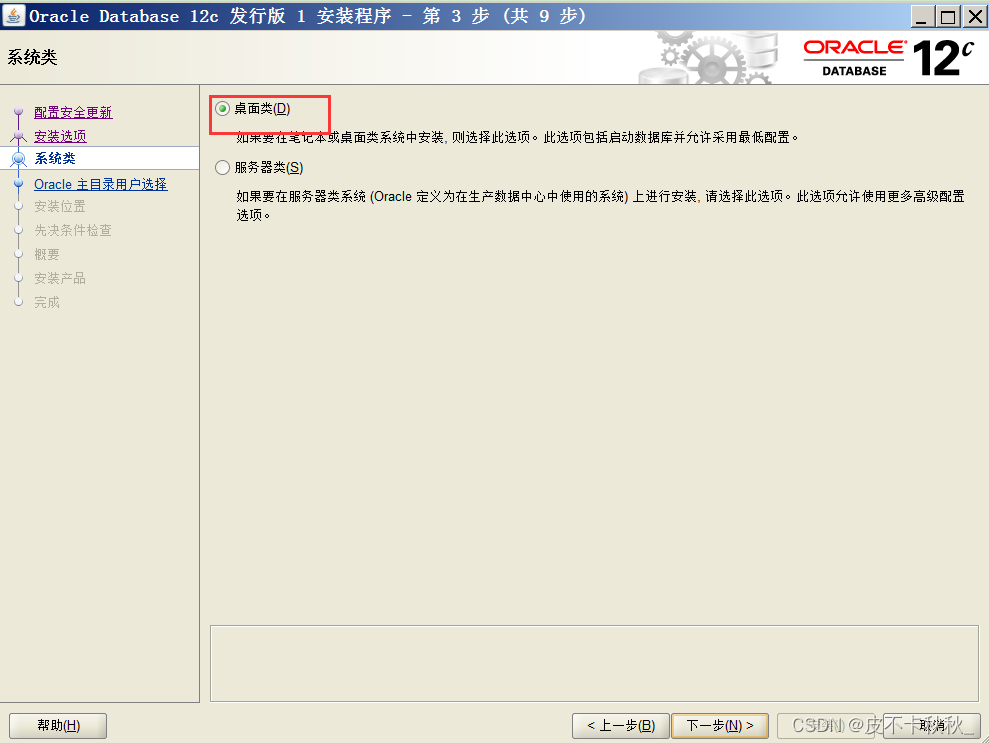
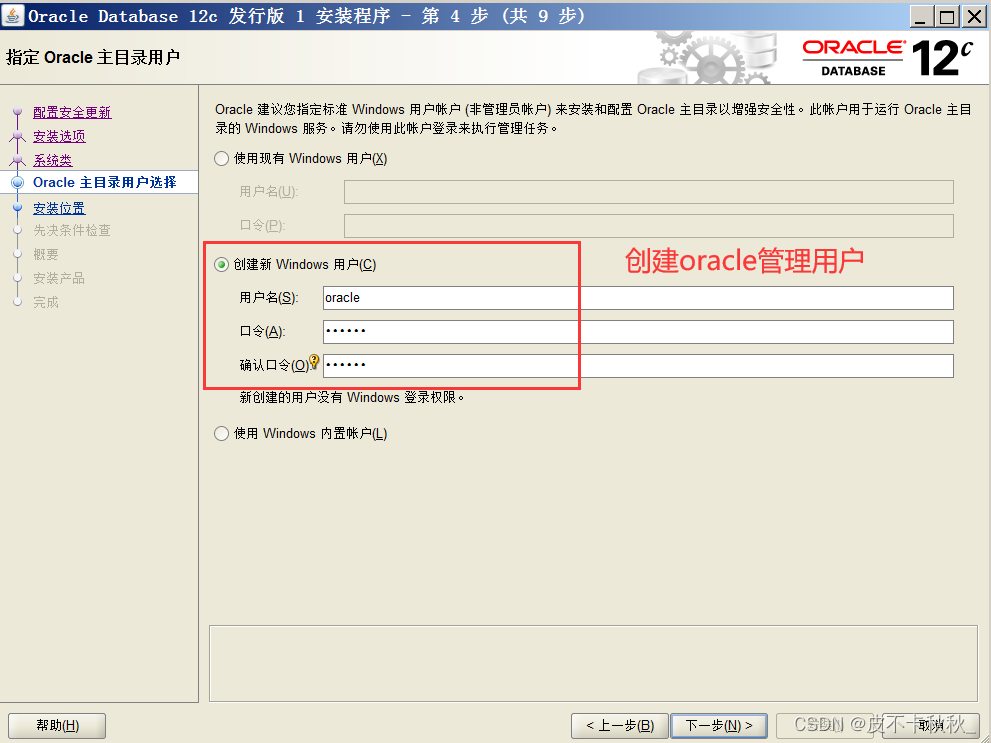
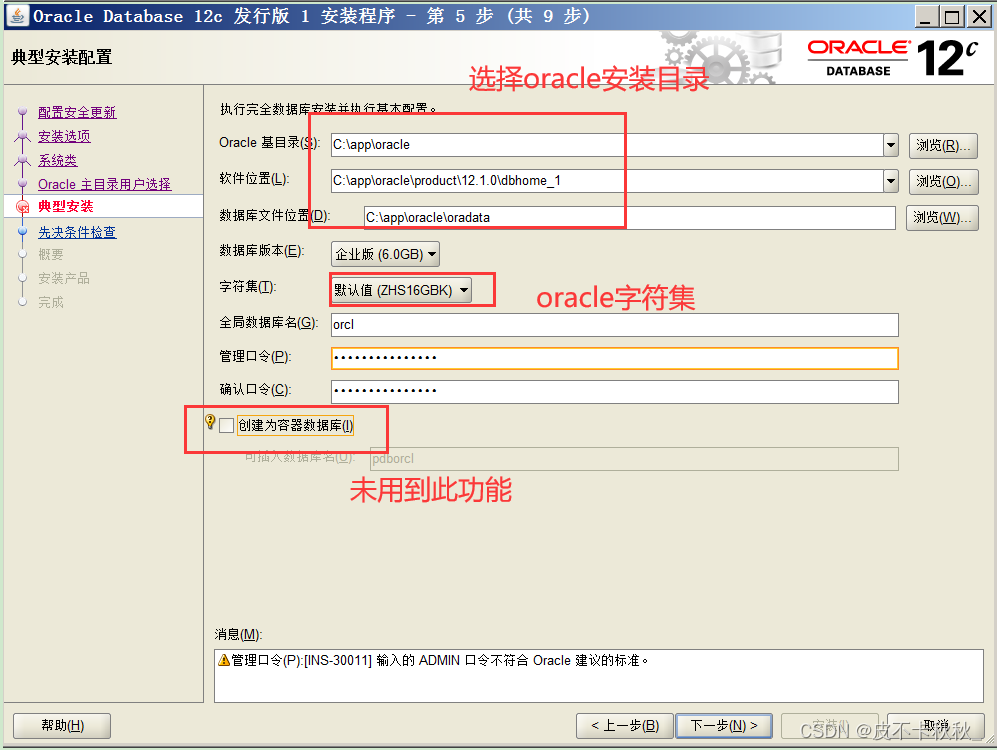
管理员账号密码不符合标准规则,想继续使用设置的密码,如下图所示,选择是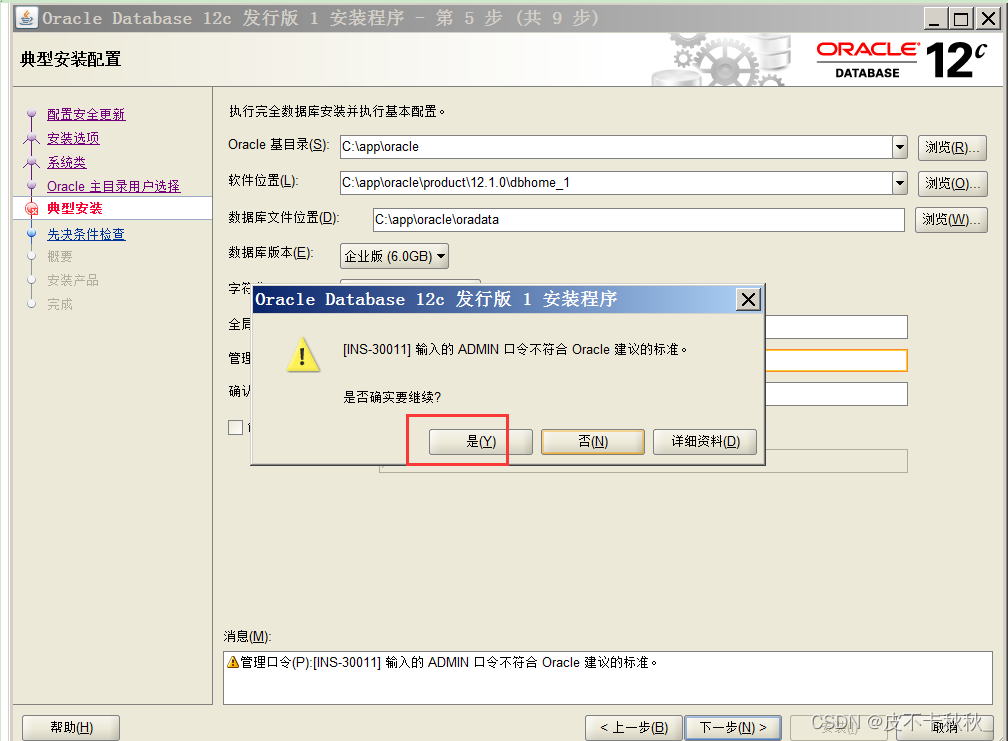
检查安装信息没有问题,就可进行安装
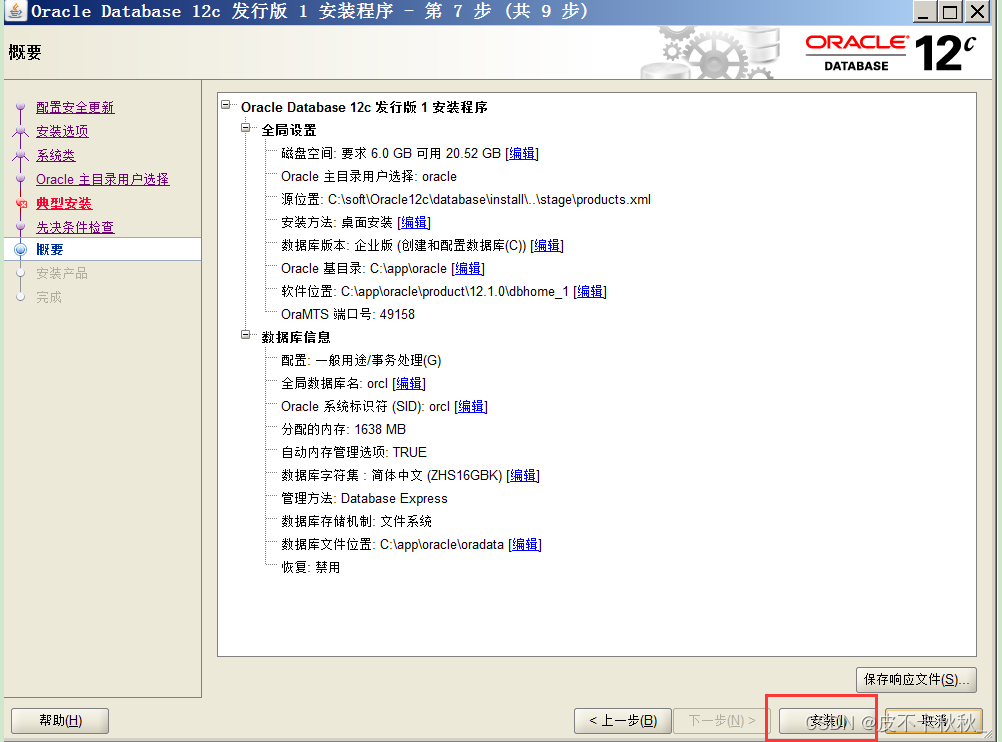

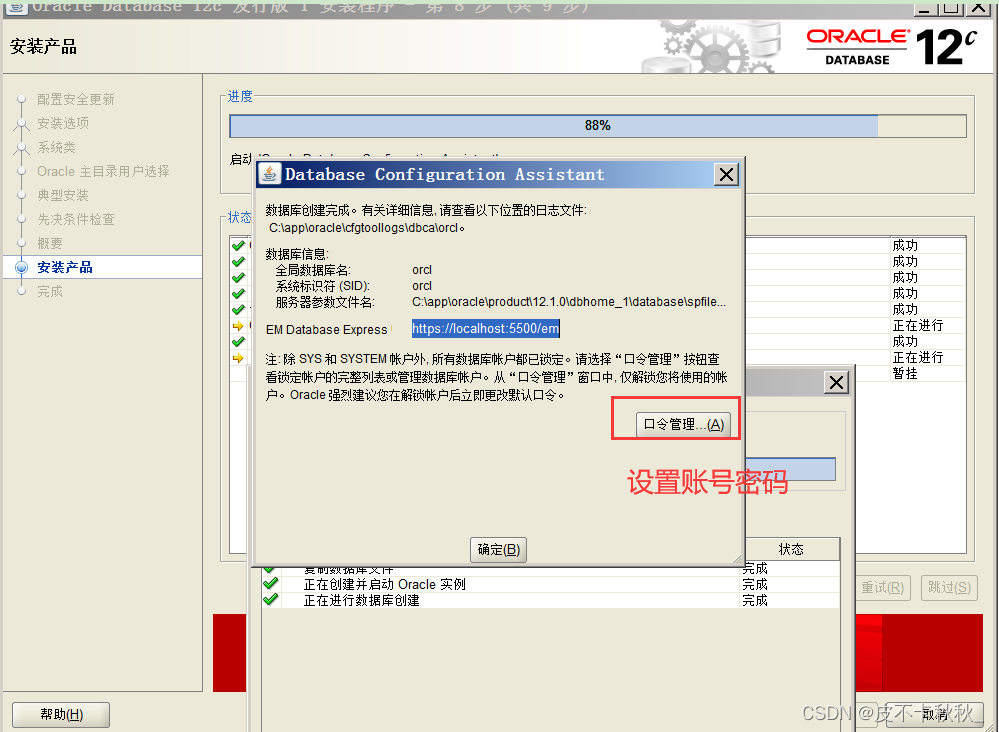
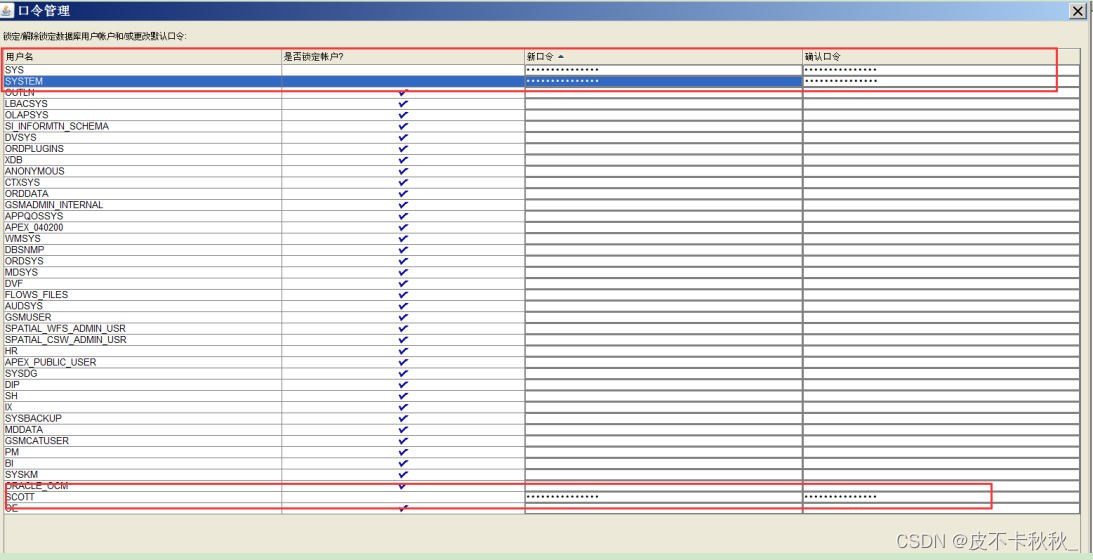
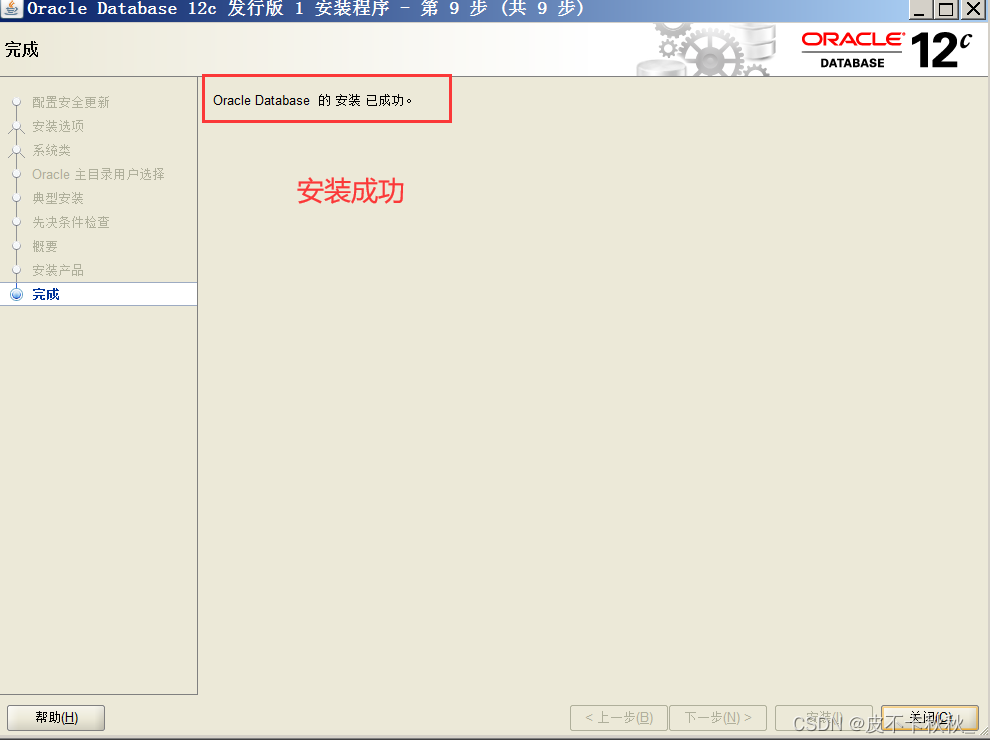
3.登录Oracle
打开命令提示符(Win键+R键),输入cmd,进入命令行黑窗口。执行命令:sqlplus / as sysdba(以超级管理员身份登录),或者执行命令:conn system/密码@orcl as sysdba(以system用户登录)
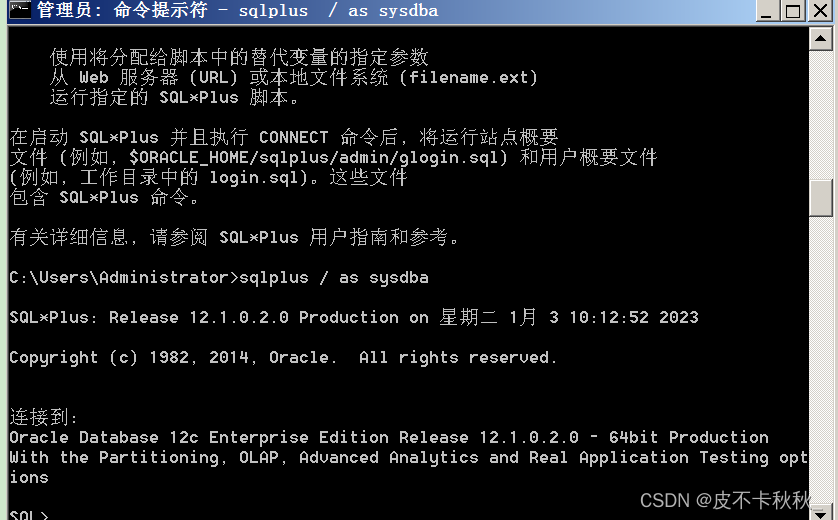
4.Oracle常规设置
由于oracle默认在命令窗口查看的结果是竖的,不方便查看,可以执行下面的命令,修改显示结果
SQL> set linesize 800;
1)修改oarcle的密码文件不过期
SQL> Select * FROM dba_profiles s Where s.PROFILE='DEFAULT' AND RESOURCE_NAME='PASSWORD_LIFE_TIME';

SQL>alter profile default limit password_life_time unlimited;
5.创建账号
创建用户:create user oracle identified by 123456;
据说生产环境下,只是connect resource这样的角色就可以了。
GRANT "CONNECT" TO "ORACLE";
GRANT "RESOURCE" TO "ORACLE";
GRANT "DBA" TO "ORACLE";
GRANT "EXP_FULL_DATABASE" TO "ORACLE";
GRANT "IMP_FULL_DATABASE" TO "ORACLE";